Page 1
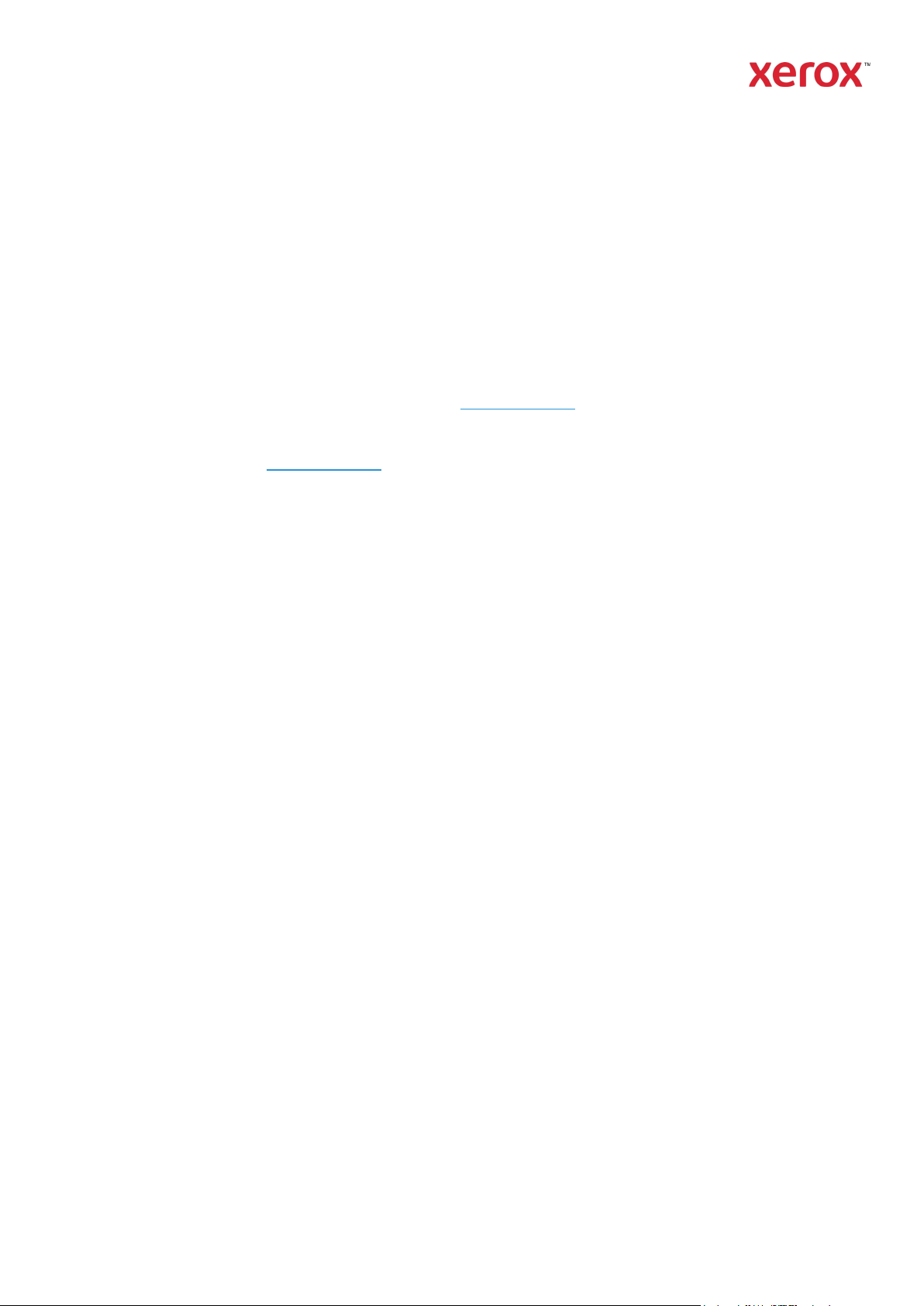
Xerox® Iridesse® Production Press
Käyttöohjeisto
Asennus
Syyskuu 2020
702P08474
Hyvä asiakas,
- ja asennuksen poisto-ohjeet
Onnittelemme sinua Xerox
voidessamme tarjota joustavan muotoisen käyttöohjeiston, joka tarjoaa vastaukset nopeasti ja
tehokkaasti.
Tämä kirje sisältää tietoja
käyttöohjeistoa. Järjestelmäasennuksen aikana asiakastuki-insinööri asentaa käyttöohjeiston, mutta
tarvittaessa voit ladata ja asentaa sen osoitteesta
®
Iridesse® Production Press -laitteen hankinnasta. Olemme iloisia
painokonetta hankkimista, asentamista ja poistamista tukevaa
www.xerox.com .
Lataa ja asenna asiakaskirja
1. Siirry osoitteeseen www.xerox.com ja valitse Asiakastuki ja sitten Kaikki tuki ja ohjaimet.
Kirjoita Hae tukea - laitteista ohjaimiin -kenttään Iridesse tai Xerox Iridesse Production Press,
ja paina sitten ENTER.
2. Napsauta Kaikki sisältö -välilehteä.
3. Voit tarkastella Käyttöohjeisto-verkkosivua valitsemalla Käyttöohjeisto -Xerox Iridesse
Production Press.
4. Napsauta Käyttöohjeisto-välilehteä.
5. Vieritä kohtaan Xerox Iridesse Production Press Pressin käyttöohjeiston asentaminen ja valitse
sitten LATAA-kohdan alapuolelta Katso myös -kohdasta Muu.
6. Napsauta Xerox Iridesse Production Press -käyttöohjeistoa varten LATAA.
7. Siirry kohteeseen, ja pura sitten ladattu tiedosto.
Microsoft® Windows® -tietokoneella
1. Noudata edellisiä ohjeita käyttöohjeiston lataamiseksi.
2. Kun lataus on valmis, valitse Näytä lataukset. Etsi Näytä ja seuraa latauksia -ikkunasta .exetiedosto ja valitse Suorita.
3. Seuraa asennusikkunan ohjeita. Hyväksy oletusasetukset ja valitse Valmis. Valitse Näytä
lataukset -ikkunasta Sulje. Järjestelmä asentaa Iridesse-käyttöohjeiston pikakuvakkeen
työpöydälle.
4. Jos käyttöohjeistoikkuna ei avaudu automaattisesti, kaksoisnapsauta työpöydän Iridessekäyttöohjeiston pikakuvaketta nähdäksesi käyttöohjeiston.
Huom. Jos näyttöön tulee viesti ”Salli estetty sisältö”, valitse Salli estetty sisältö.
Mac OS X®
1. Noudata edellisiä ohjeita käyttöohjeiston lataamiseksi. Purkaminen-apuohjelma sisältää
sovellustiedoston (.app).
2. Etsi työpöydältä IridesseDoc.app-tiedosto.
3. Kaksoisnapsauta IridesseDoc.app-tiedostoa. Valitse asennusikkunan kieli ja OK. Asennus
alkaa.
4. Seuraa asennusohjelman ohjeita ja valitse Seuraava. Hyväksy oletusasetukset.
©2020 Xerox Corporation. Kaikki oikeudet pidätetään. Xerox® on Xerox Corporation -yhtiön tavaramerkki Yhdysvalloissa ja/tai muissa maissa.
Mac OS X on Apple, Inc:n rekisteröity tavaramerkki Yhdysvalloissa ja/tai muissa maissa.
Page 2
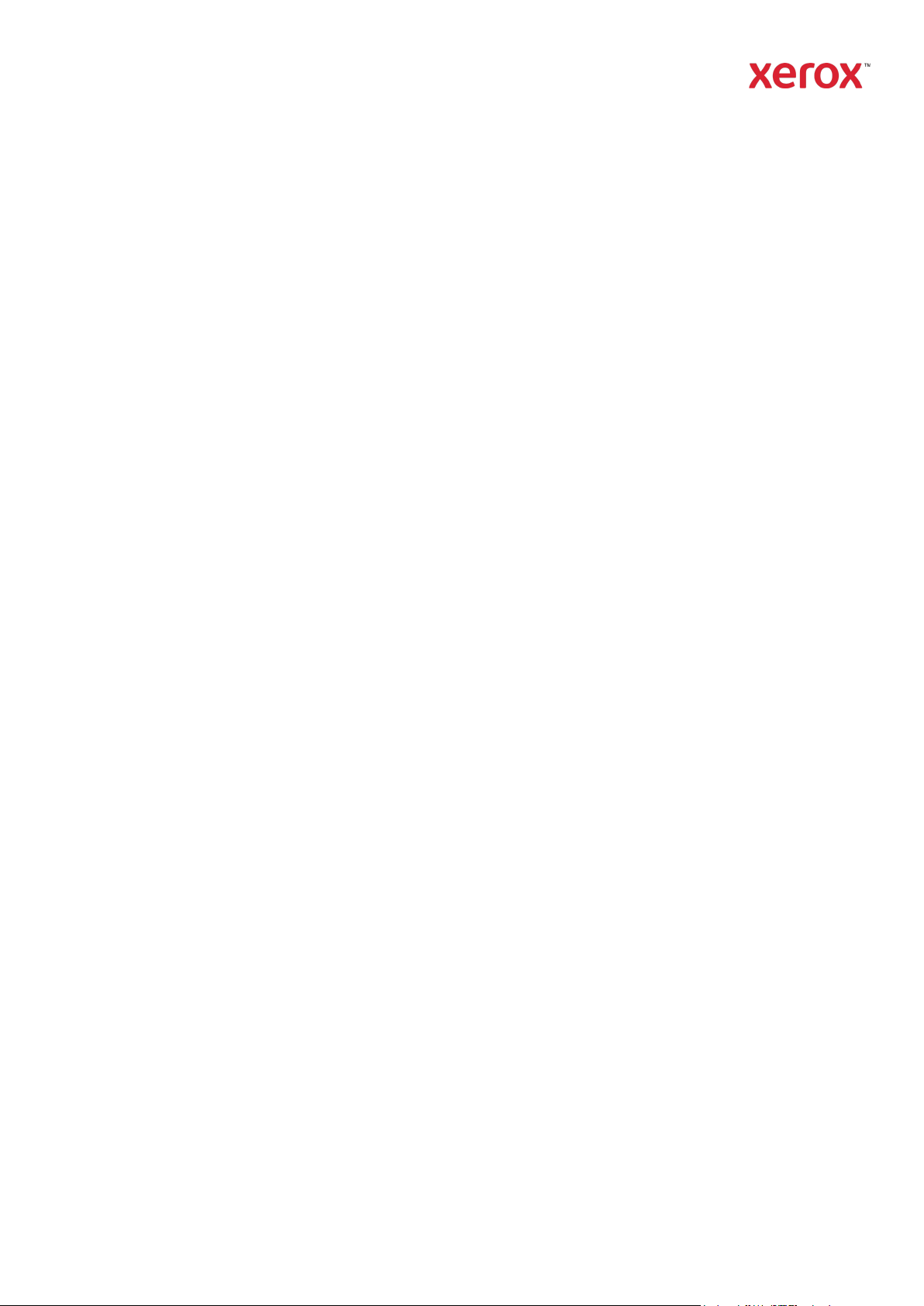
Xerox® Iridesse® Production Press
Käyttöohjeisto
Asennus
- ja asennuksen poisto-ohjeet
5. Kun asennus on valmis, valitse Valmis. Iridesse-käyttöohjeiston pikakuvake ja kansio ilmestyvät
työpöydälle. Kansio sisältää sekä asennus- että asennuksen purku -sovellukset.
6. Kaksoisnapsauta Iridesse-käyttöohjeiston pikakuvaketta avataksesi ja tarkastellaksesi
käyttöohjeistoa.
Käyttöohjeiston poistaminen
Iridesse-käyttöohjeiston asennuksen poisto -tiedosto sijaitsee työpöydän Iridesse-käyttöohjeistokansiossa. Tietokoneessa voit käyttää sitä myös Käynnistä-valikosta. Käyttöohjeiston poistaminen
järjestelmästä:
1. Kaksoisnapsauta Iridesse käyttöohjeiston -kansiota avataksesi kansion ja kaksoisnapsauta
sitten Poista Iridesse käyttöohjeisto. Jos Käyttäjätilien valvonta -ikkuna tulee näkyviin, valitse
Kyllä.
2. Seuraa asennuksen poisto -ikkunan ohjeita ja valitse Seuraava. Hyväksy oletusarvot, jos haluat
poistaa asennuksen kokonaan.
3. Kun asennuksen poisto on valmis, valitse Valmis. Ohjelma poistaa Iridesse-käyttöohjeiston
kansion ja sisällön järjestelmästä.
4. Jos sovellustiedosto pysyy työpöydällä Macissa, napsauta tiedostoa hiiren kakkospainikkeella ja
valitse Siirrä roskakoriin. Jos tietokoneessa on exe-tiedosto, korosta tiedosto ja valitse Poista.
©2020 Xerox Corporation. Kaikki oikeudet pidätetään. Xerox® on Xerox Corporation -yhtiön tavaramerkki Yhdysvalloissa ja/tai muissa maissa.
Mac OS X on Apple, Inc:n rekisteröity tavaramerkki Yhdysvalloissa ja/tai muissa maissa.
